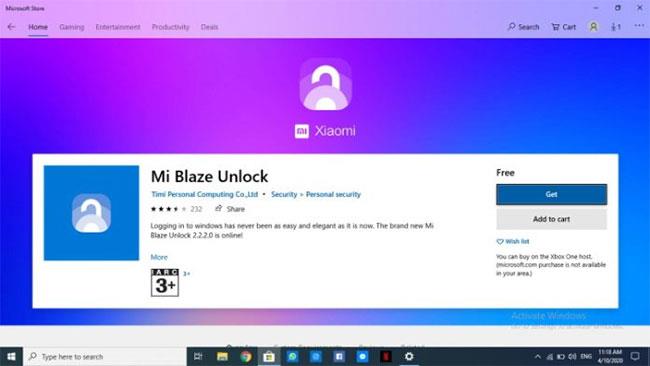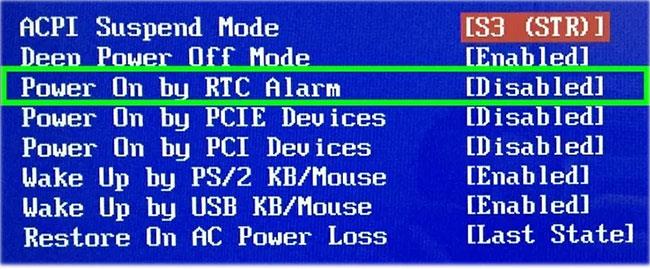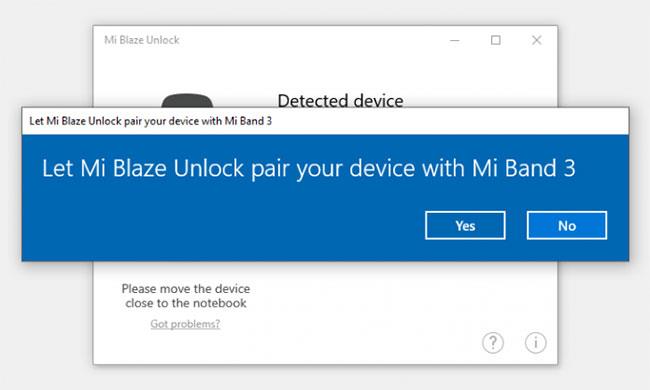Xiaomi är ledande på marknaden för wearables, tack vare den utbredda framgången med dess Mi Band fitness tracker. Mi Band 3, som lägger till pekkontroller, och Mi Band 4 , den första enheten utrustad med en färgskärm, är företagets två mest sålda produkter.
Båda dessa hälsospårningsenheter har många användbara funktioner och Xiaomi introducerade nyligen en intressant ny funktion, som låser upp den bärbara datorn med Mi Band. Här är en snabbguide om hur du kan låsa upp vilken Windows-dator som helst med Mi Band 3 eller Mi Band 4.
Lås upp Windows laptop med Mi Band 3/Mi Band 4
Obs ! Du måste installera den senaste versionen #4.0.17 av Mi Fit-appen på din Android- eller iOS-enhet. Artikeln testade den här funktionen med Mi Band 3 (programvaruversion #2.4.0.32) och Moto G5 Plus. Dessutom är den här funktionen för närvarande begränsad till endast Indien.
1. Öppna först Mi Fit-appen ( Ladda ner Mi Fit för Android | Mi Fit för iOS ) och öppna Mi Band-inställningarna via profilsidan.

Få tillgång till Mi Band-inställningarna via profilsidan
2. Rulla ner på inställningssidan och tryck på Lab för att hitta det nyligen tillagda alternativet för att låsa upp Mi NoteBook . Slå bara på den för att aktivera funktionen.
3. Byt nu till Windows laptop. Öppna Microsoft Store och ladda ner Mi Blaze Unlock-appen . Om du inte kan hitta appen, följ stegen nedan, hoppa över steg 7.
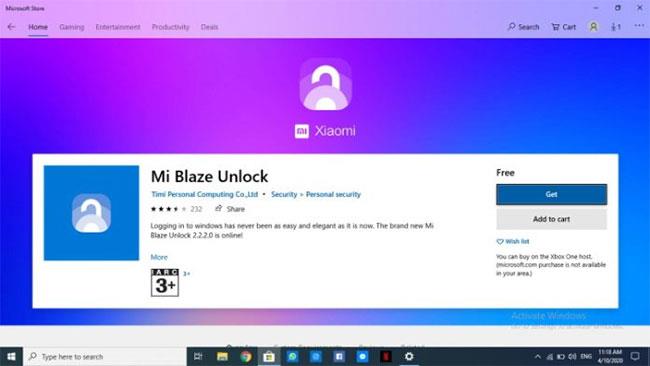
Ladda ner Mi Blaze Unlock-appen
4. Mi Blaze Unlock-appen verkar för närvarande inte vara tillgänglig på Microsoft Store i Indien. Men det finns en enkel lösning. Navigera bara till Inställningar > Tid och språk > Region på din bärbara Windows-dator.
5. Från rullgardinsmenyn måste du nu ändra region till Kina.
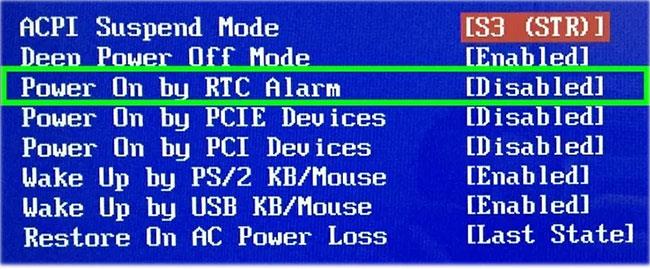
Du måste ändra regionen till Kina
6. När du har bytt region öppnar du Microsoft Store och söker efter Mi Blaze Unlock-appen igen. Du bör nu se appen visas i sökresultaten. Fortsätt och installera den här appen på din bärbara Windows-dator.
Obs : Du kan ändra land eller region tillbaka till Indien när du har installerat appen. Det påverkar inte applikationens funktionalitet och upplåsningsfunktionen för bärbar dator fortsätter att fungera som avsett.
7. Aktivera nu Mi Blaze Unlock-appen. Du måste ställa in en PIN-kod på din Windows-dator för att utföra ihopparningsprocessen.
8. Para ihop din träningsspårare (Mi Band 3 eller Mi Band 4) med din bärbara Windows-dator via Bluetooth. Du måste trycka på Mi Bands knapp för att slutföra ihopparningsprocessen.
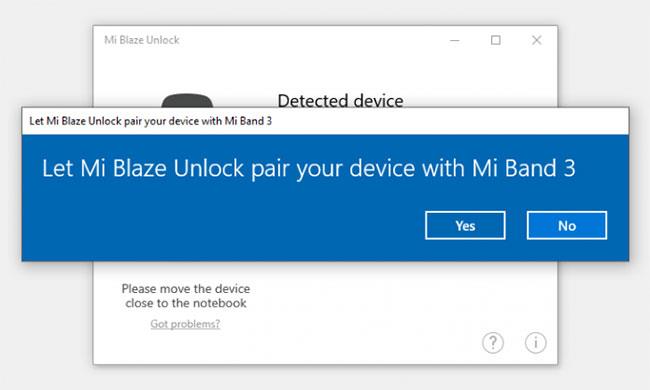
Para ihop din träningsspårare med din bärbara Windows-dator via Bluetooth
Du kan nu låsa upp din Windows-laptop med Mi Band 3 eller Mi Band 4. Upplåsningsfunktionen använder Bluetooth och fungerar baserat på avstånd. Om du bär ett ihopparat Mi Band på handleden kommer din Windows-dator automatiskt att låsas upp när du är i närheten.
Tryck bara på mellanslagstangenten eller svep upp låsskärmen (om du äger en Windows-maskin med pekskärm). Dessutom låser din bärbara Windows-dator automatiskt när du lämnar den . Väldigt underbart, eller hur?
Mi Band 4/Mi Band 3 blir kraftfullare
Som du kan se kommer upplåsningsfunktionen för bärbar dator med Mi Band 3 och Mi Band 4 definitivt att komma till nytta för många användare. Du behöver inte längre oroa dig för att låsa din bärbara Windows-dator när du går ut. Dessutom behöver du inte ange en PIN-kod varje gång du vill låsa upp den.